Su Tracer objektu Cinema 4D turi galimybę kurti Splines, remiantis kitų objektų judesiais. Tai ypač naudinga, jei nori sekti animuotų poligonų objektų ar dalelių sistemų judesius. Tracer objekto galima naudoti kaip įprastą Spline, kas atveria daugybę dizaino galimybių tavo projektuose.
Pagrindinės išvados
- Tracer objektas seka objekto judesius ir kuria Spline remiantis šiais judesiais.
- Gali naudoti sukurtą Spline skirtinguose objektuose, tokiuose kaip Sweep.
- Dalelių sistemos taip pat gali būti efektyviai sujungtos su Tracer objektu.
Žingsnis po žingsnio vadovas
1. Pridėti Tracer objektą
Pradėk Cinema 4D ir atidaryk naują projektą. Čia aš sukursiu paprastą animaciją norėdamas pristatyti Tracer objektą. Jau turiu animuotą kubą, kuris skrenda iš kairės į dešinę ir sukasi tuo pačiu metu. Norint naudoti Tracer, reikia įterpti šį objektą į Tracer objektą.
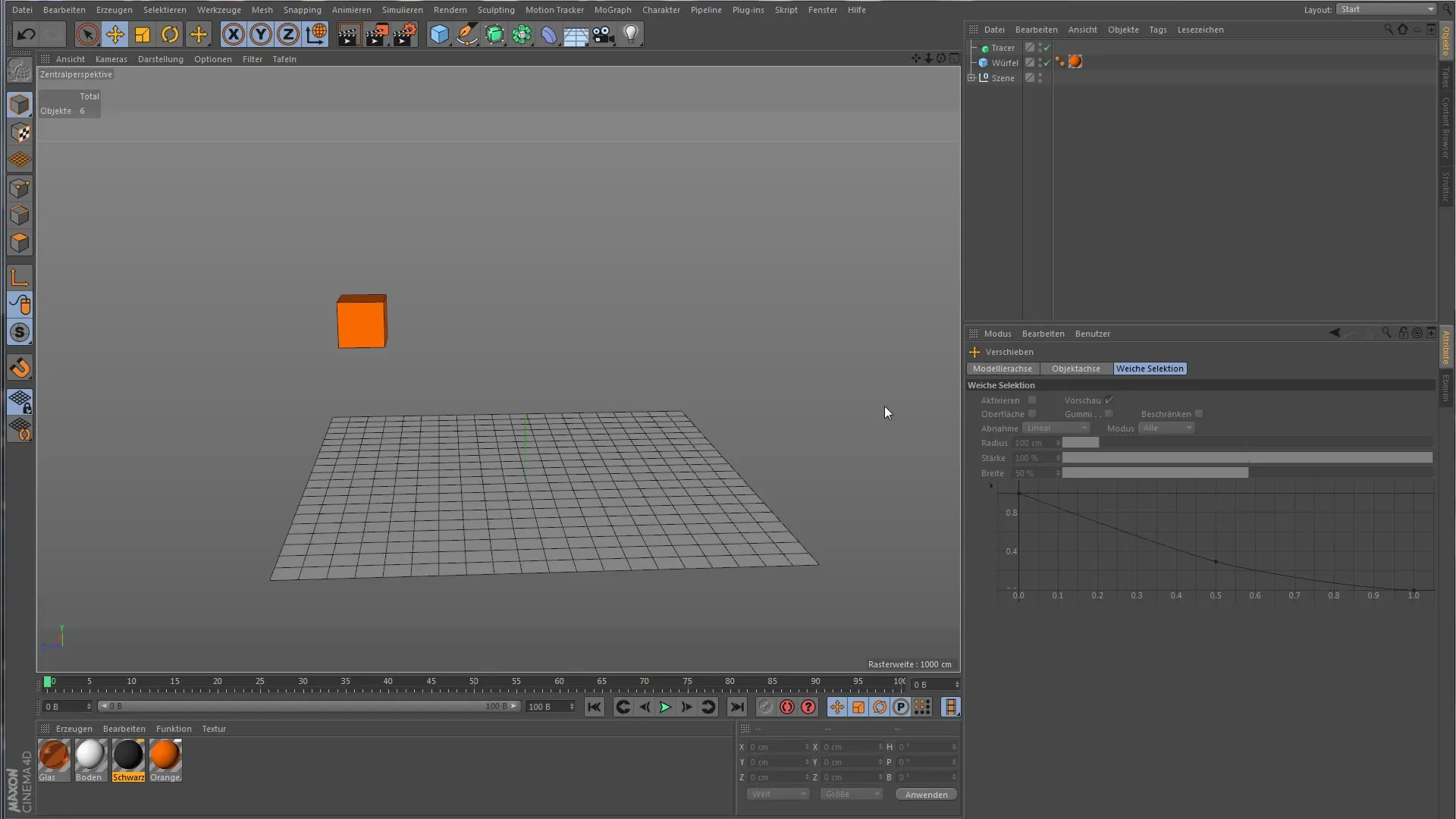
2. Groti animaciją ir susieti Tracer
Norint pamatyti, kaip veikia Tracer objektas, paleisk animaciją. Sustabdyk ją prieš pabaigą ir pridėk kubą prie Tracer nuorodos. Pastebėsi, kad Tracer objektas dabar juda kartu su kubo judesiais ir generuoja Spline kiekvienam taškui, kurį kubas praeina.
3. Pridėti Sweep objektą
Dabar pridėk Sweep objektą prie savo scenos. Įdėk Tracer į Sweep objektą, kad parodytum sukurtą geometriją, remiantis Spline. Norint išlaikyti vizualinį patrauklumą, naudok apvalią profilį, kurią įdėsi į Sweep objektą. Pritaikyk skersmenį, ir tu gausi geometriją, kuri seka kubo judėjimą.
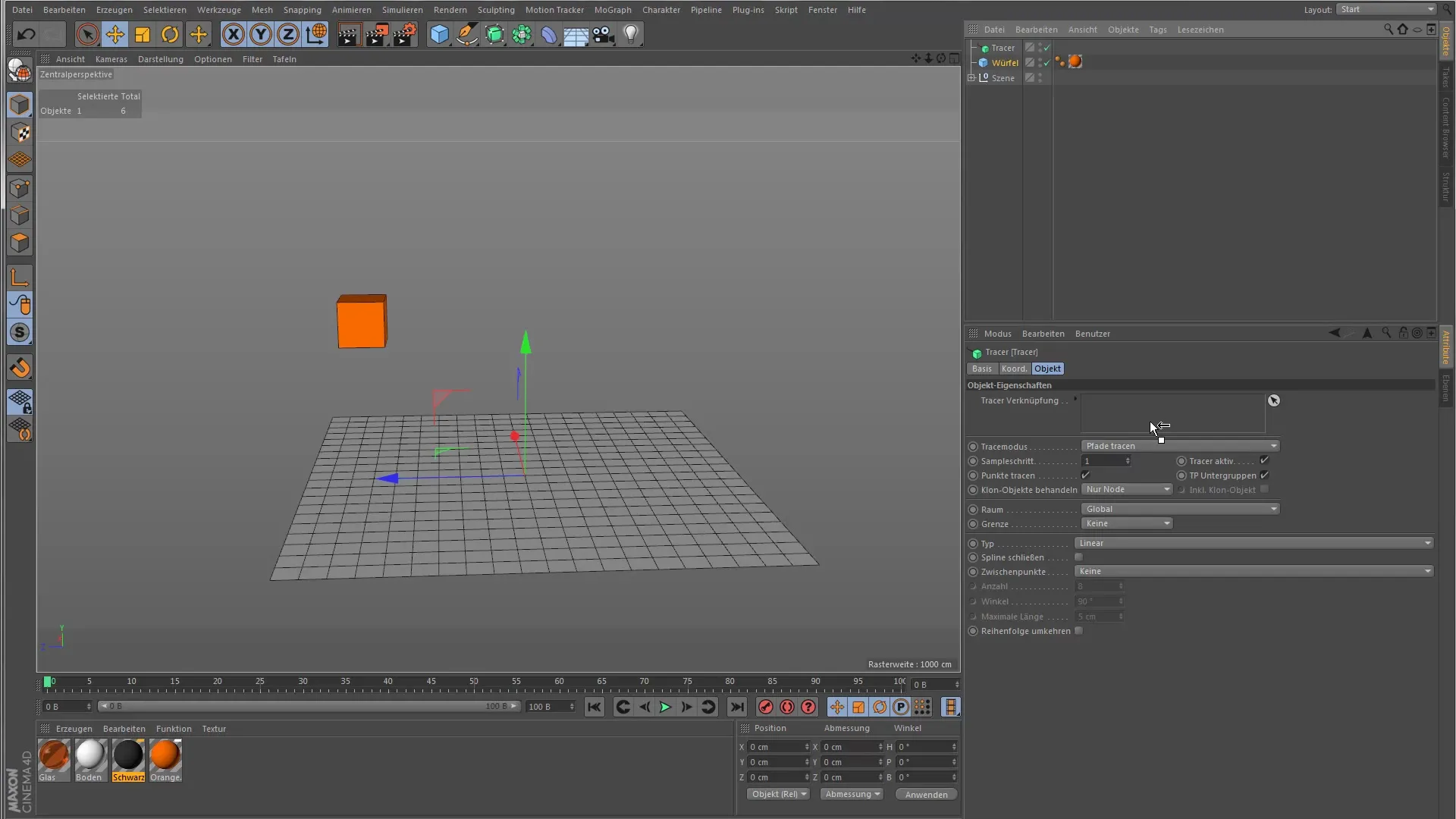
4. Naudoti dalelių sistemą
Norėdamas išplėsti Tracerių galimybes, išbandyk ir dalelių sistemą. Čia naudosime paprastą emitter'į, kuris generuoja daleles. Susiek emitter'į su Tracerių objektu ir stebėk, kaip dalelės taip pat pasirodo kaip Spline.
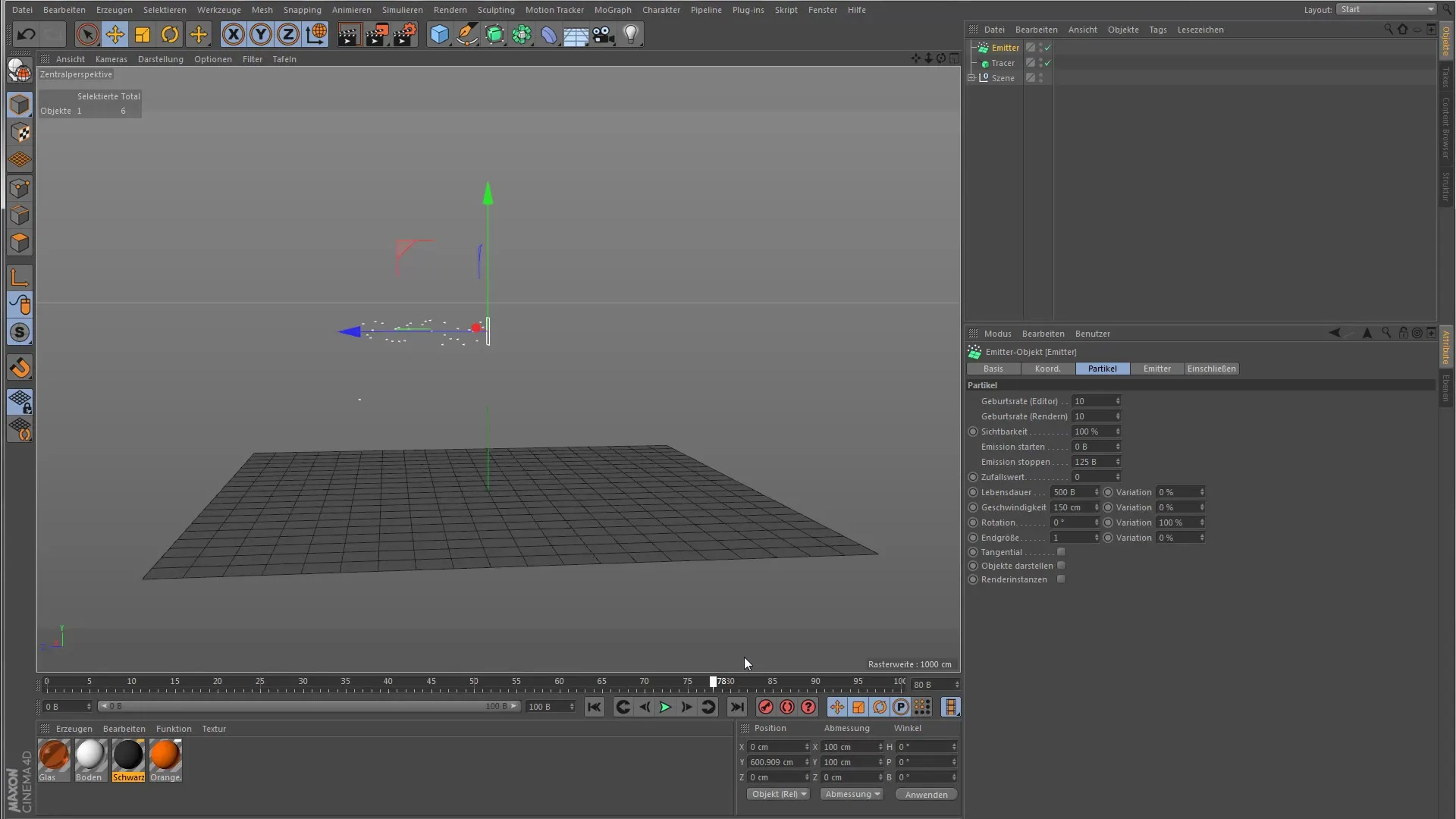
5. Pridėti efektorių
Norint padaryti animaciją įdomesnę, pridėk efektorių, kuris sukasi daleles. Priskirk šį efektorių emitter'ui, kad sukurtum dinamišką judesį. Kai animacija veiks, matysi, kaip dalelės bėga iš emitter'io zigzagu.
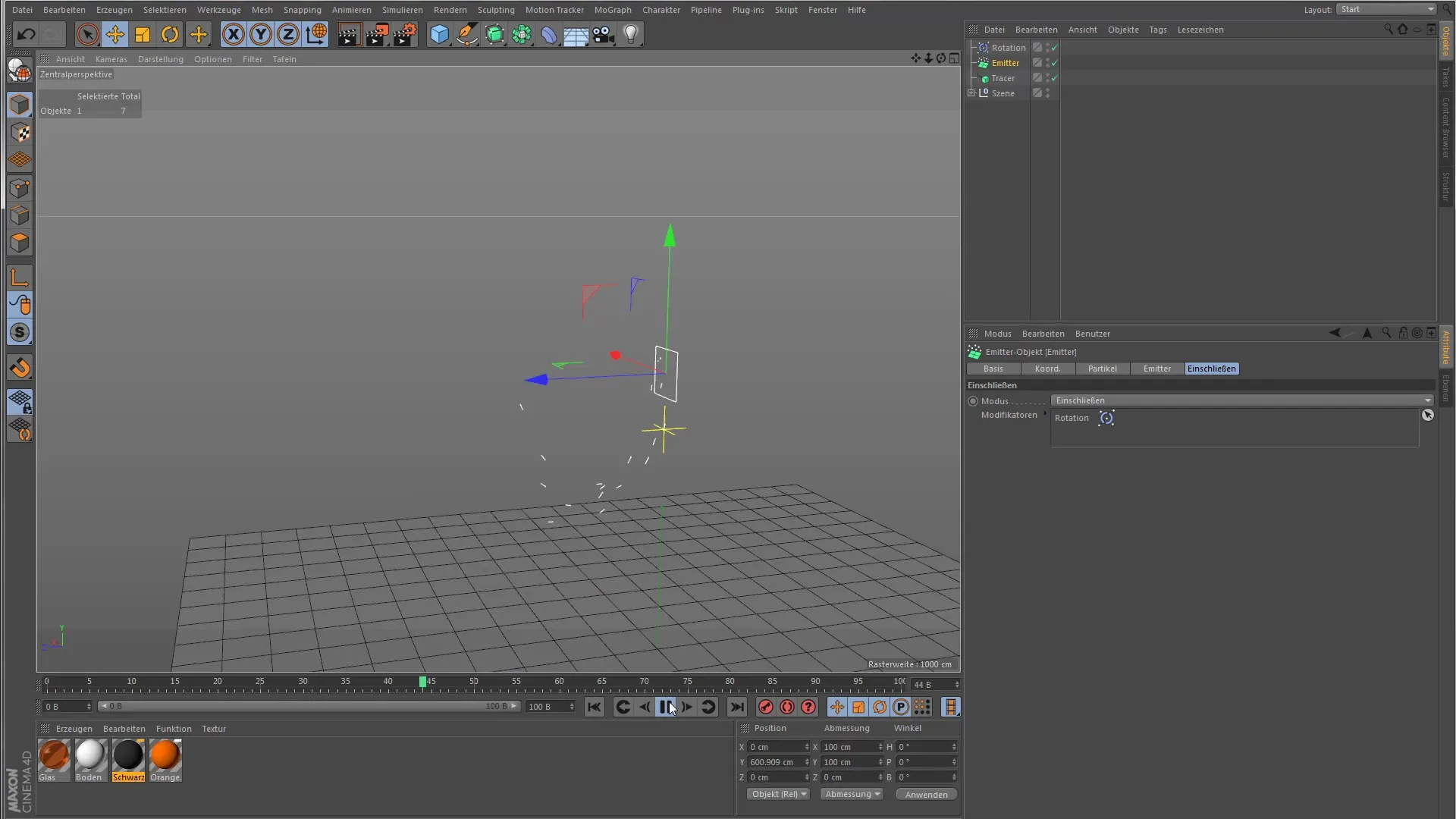
6. Tracer nustatymai
Dabar pereikime prie Tracerių nustatymų. Standartinis režimas yra „Sekti kelius“, tai reiškia, kad Tracer objektas seka taškus ir kuria kelią, remdamasis jų judėjimu. Išbandyk, kaip keičiasi nustatymai keičiantis režimams, tokiems kaip „Visi objektai“ arba „Visus elementus sujungti“.
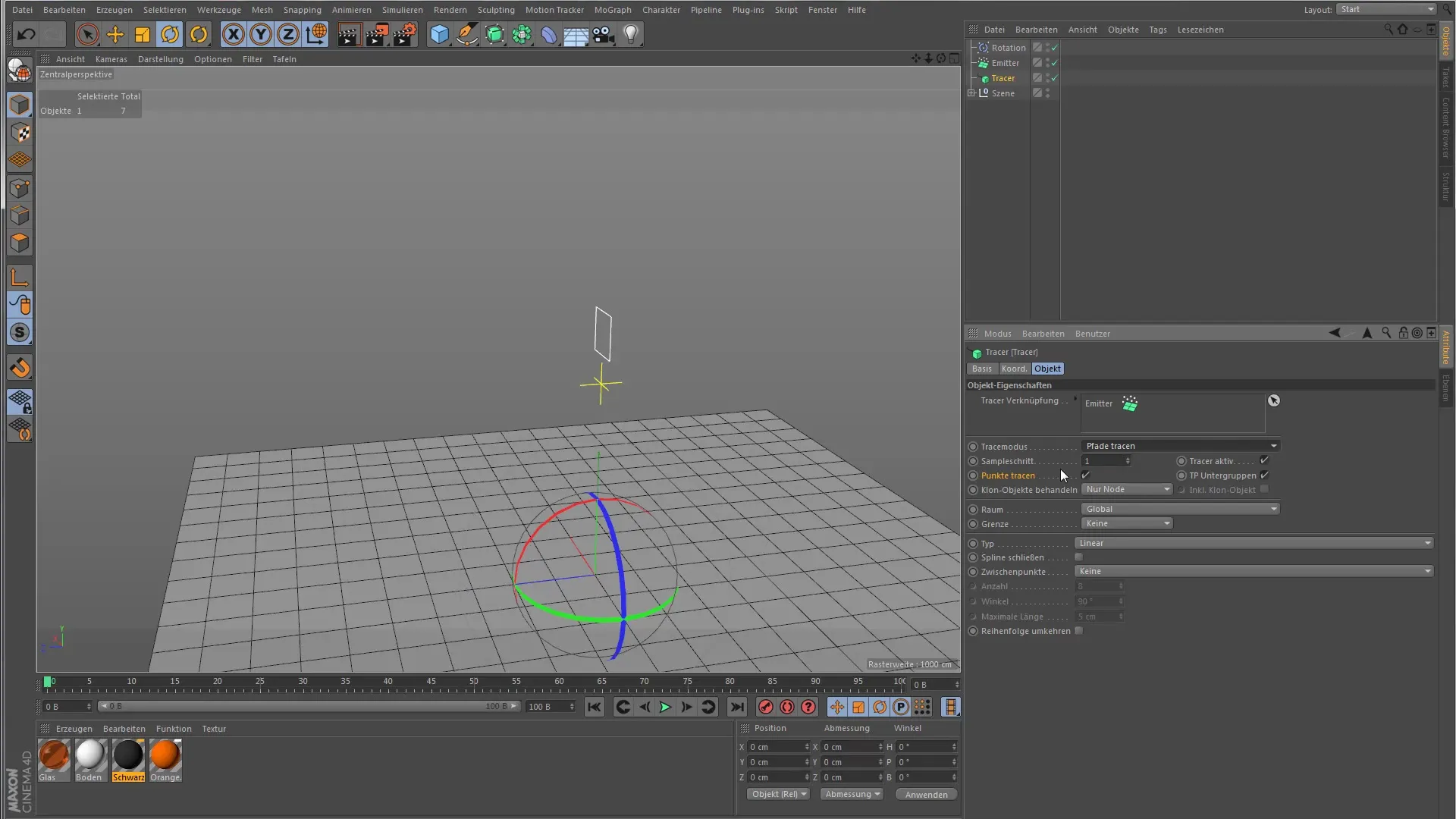
7. Skirtumas tarp režimų
Norint suprasti skirtumus tarp „Visi objektai“ ir „Visus elementus sujungti“, sukurk antrą emitter'į ir nustatyk judesį priešinga kryptimi. Tada patikrink, kaip Tracer, priklausomai nuo pasirinkto režimo, generuoja skirtingus Splines.
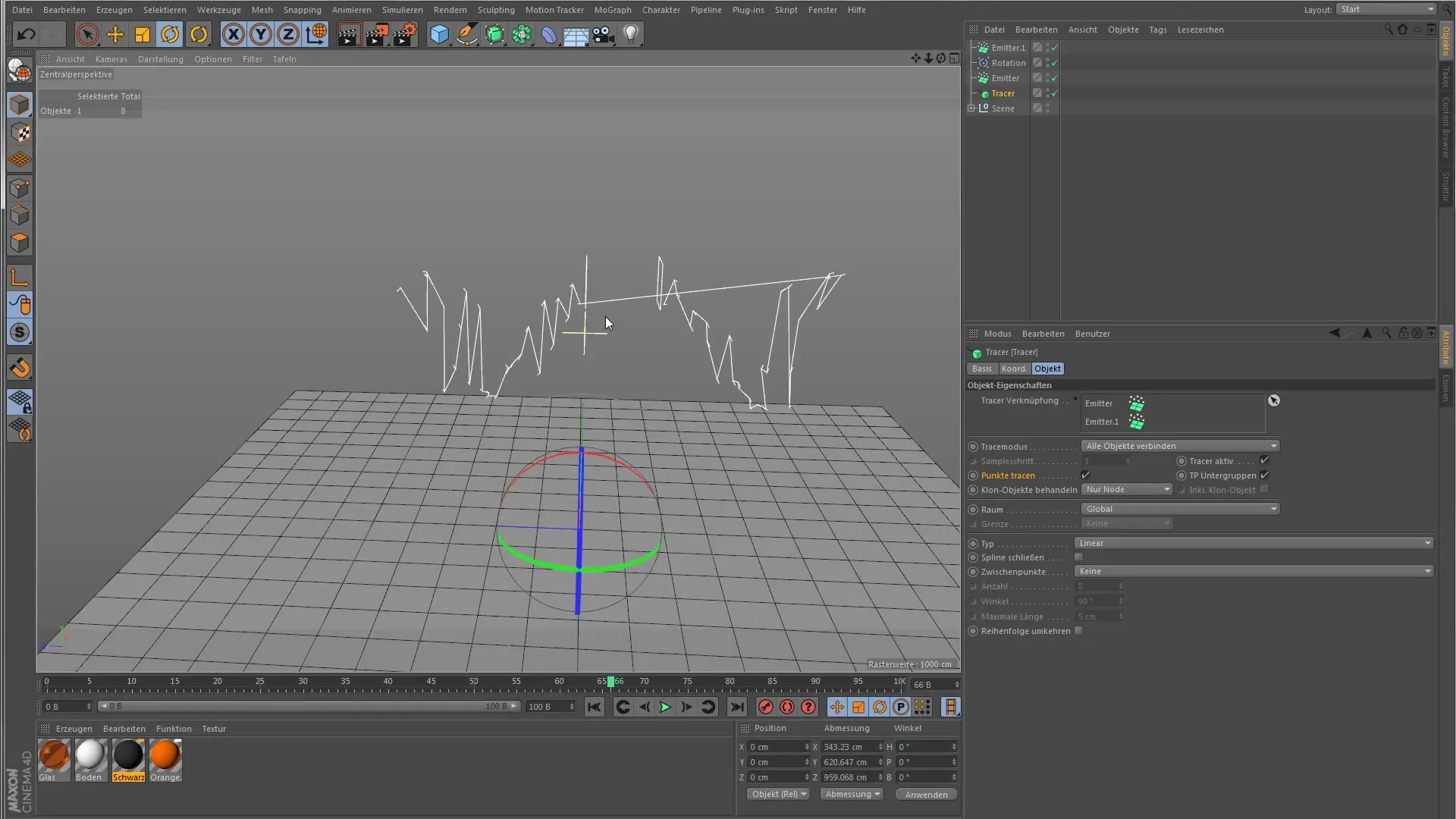
8. Taškų sekimas ir klonų objektai
Taip pat gali nurodyti, ar Tracer objektas turi sekti visus objekto taškus, ar tik centrą. Naudodamas klonų objektus, taip pat gali nustatyti, kaip Tracer turėtų reaguoti į subordinuotus klonų objektus – ar jis turėtų tik rūpintis centru, ar tvarkyti visus klonus.
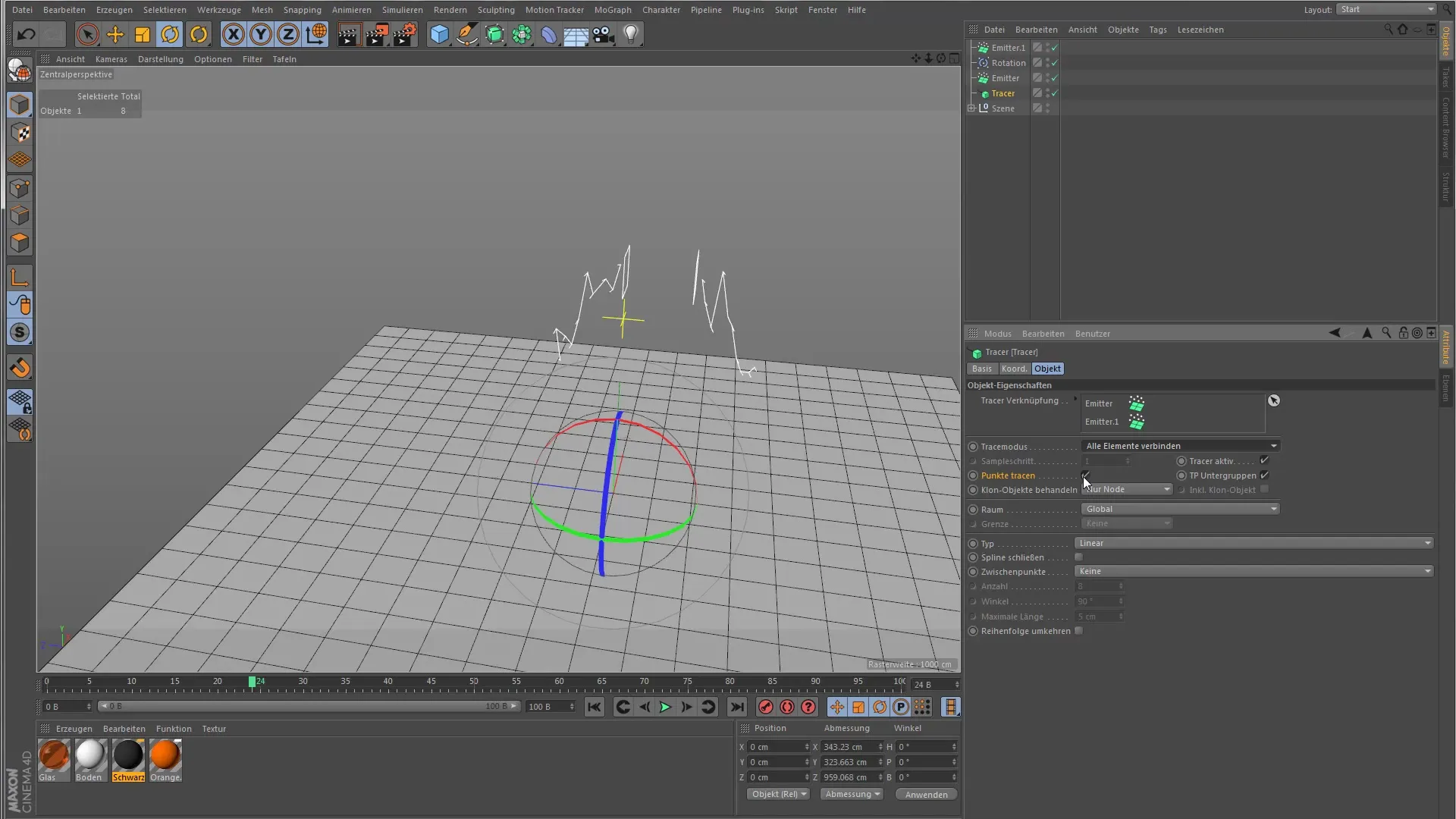
9. Papildomi nustatymai Spline'ams
Spline nustatymų skyriuje gali nustatyti, kaip tarpiniuose taškuose turėtų būti kuriami tarpiniai taškai ir ar Spline turi būti uždaras. Dauguma šių parinkčių tau jau pažįstamos iš kitų Spline objektų Cinema 4D. Išbandyk šiuos nustatymus ir sužinok, kaip jie veikia tavo animacijos vizualizaciją.
Santrauka – Cinema 4D MoGraph: Efektyviai naudoti Tracer
Tracer objektas yra galinga funkcija Cinema 4D, leidžianti kurti dinamiškas ir patrauklias animacijas, sekant objektų ir dalelių judesius. Teisingai derinant objektus ir nustatymus, gali pasiekti įspūdingų vizualinių efektų.
Dažniausiai užduodami klausimai
Kas yra Tracer objektas Cinema 4D?Tracer objektas kuria Spline, remiantis kitų objektų judesiais.
Kaip galiu įdėti Tracer į Sweep objektą?Įdėk Tracer objektą į Sweep objektą, kad vizualizuotum geometriją.
Ar galiu naudoti dalelių sistemas su Tracer?Taip, Tracer gali būti naudojamas tiek su įprastomis dalelių sistemomis, tiek su Thinking Particles.
Kaip pakeisti Tracer nustatymus?Gali keisti tarp skirtingų režimų, tokių kaip „Sekti kelius“ ir „Visi objektai“ Tracer objekte.
Kokia yra klonų objektų vaidmuo Tracer objekte?Gali nustatyti, kaip Tracer reaguoja į klonų objektus ir jų subobjektus.


